Photoshop合成神圣的雕像
摘要:教程其实也不是很长,但是有难度,而且难度比较大,需要自己琢磨一下,一些地方我都说明了,主要还是靠大家的技术了,不然就没难度,这样的教程我们学...
教程其实也不是很长,但是有难度,而且难度比较大,需要自己琢磨一下,一些地方我都说明了,主要还是靠大家的技术了,不然就没难度,这样的教程我们学好后可以用到很多合成的地方,以后大家会知道的。源文件在下一章放出。
最终效果图:

教程素材
山脉
雕像
树木A
树木B
树叶
光效
破旧纸张
第一步:创建文档
在Photoshop中创建一个画布,因为原图比较大,怕大家的机器配置不行。
所以这里按比例缩小为:792X1224像素
第二步:制作背景
我们把“山脉”素材打开,然后按CTRL+SHIFT+U去色,在按CTRL+L打开色戒调整,设置如下:
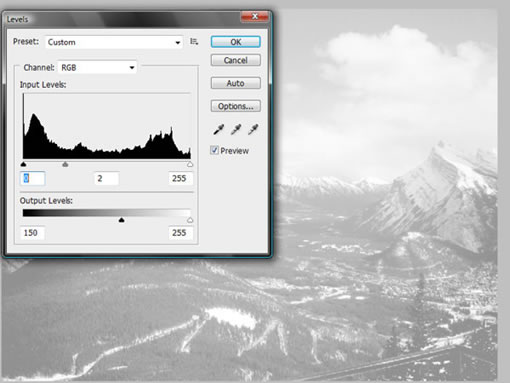
做好后我们把图放入到画布中,按CTRL+T按比例缩小,然后高度与画布平行后,直接把两边缩小与画布中。
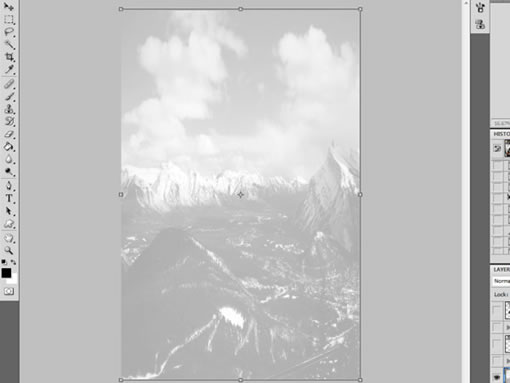
第三步:提取石头
现在我们找一张石头素材(这里没提供,可以取个巧把下面的图抠出来,),把“石头”素材打开,然后用钢笔工具把他扣出来,怎么扣我就不做了,按照下面的样子就可以了。
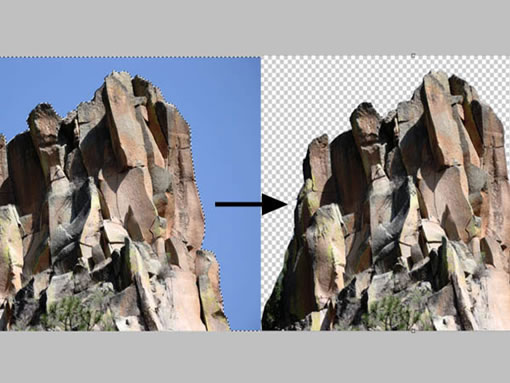
现在我们去色(CTRL+SHIFT+U),然后在CTRL+L调整色阶,并把它拖动到画布里面,在调整他的大小(CTRL+T)。
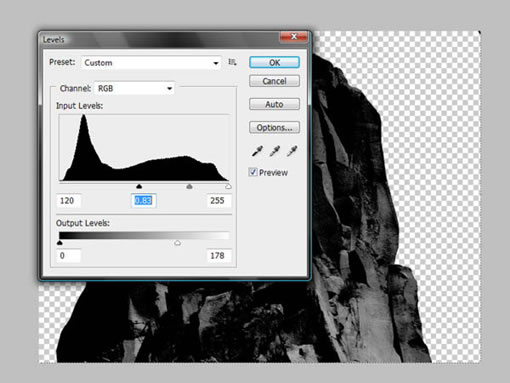
【Photoshop合成神圣的雕像】相关文章:
上一篇:
PS合成颓废的古典人物插画
下一篇:
PS合成一张保护环境宣传海报
